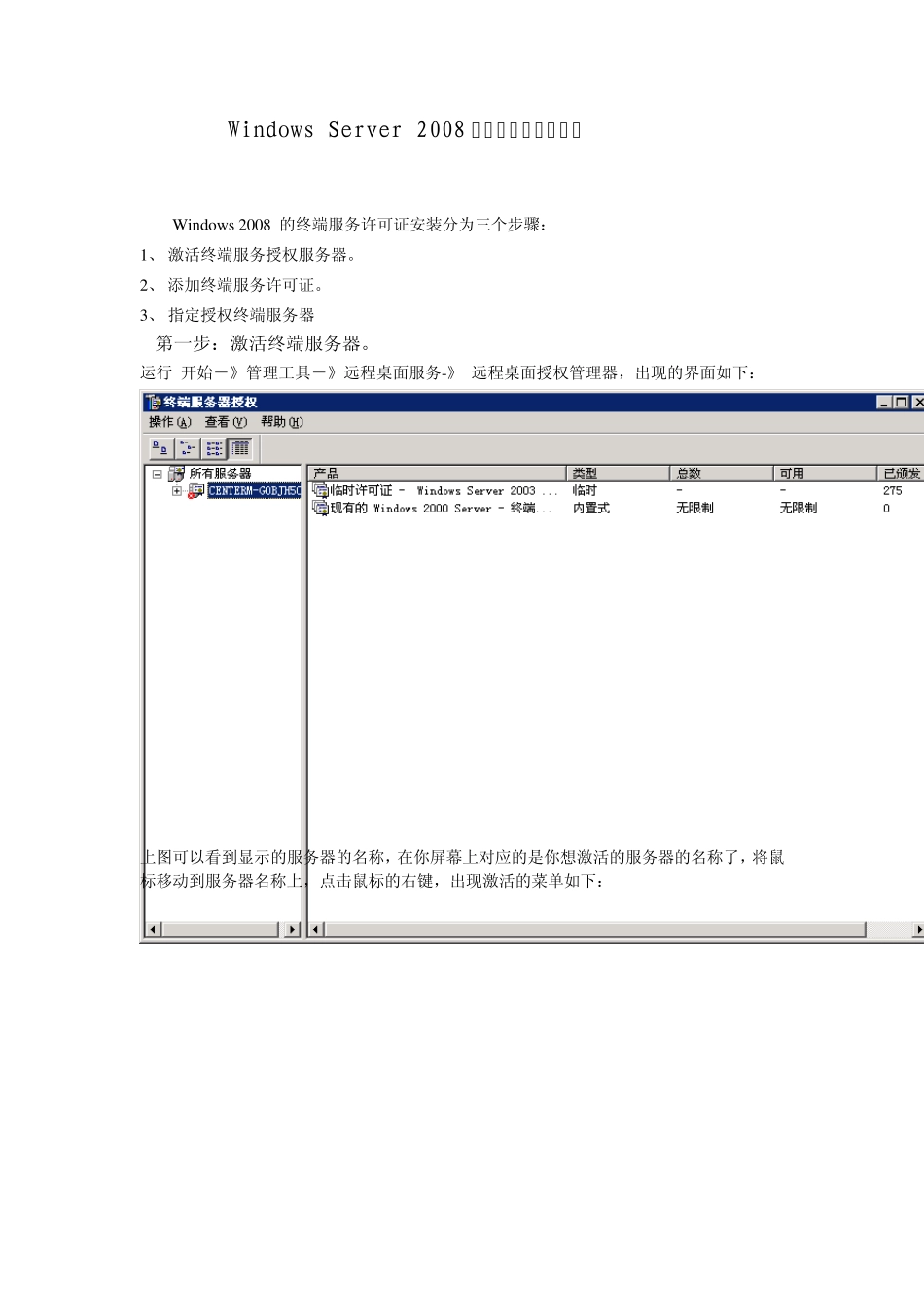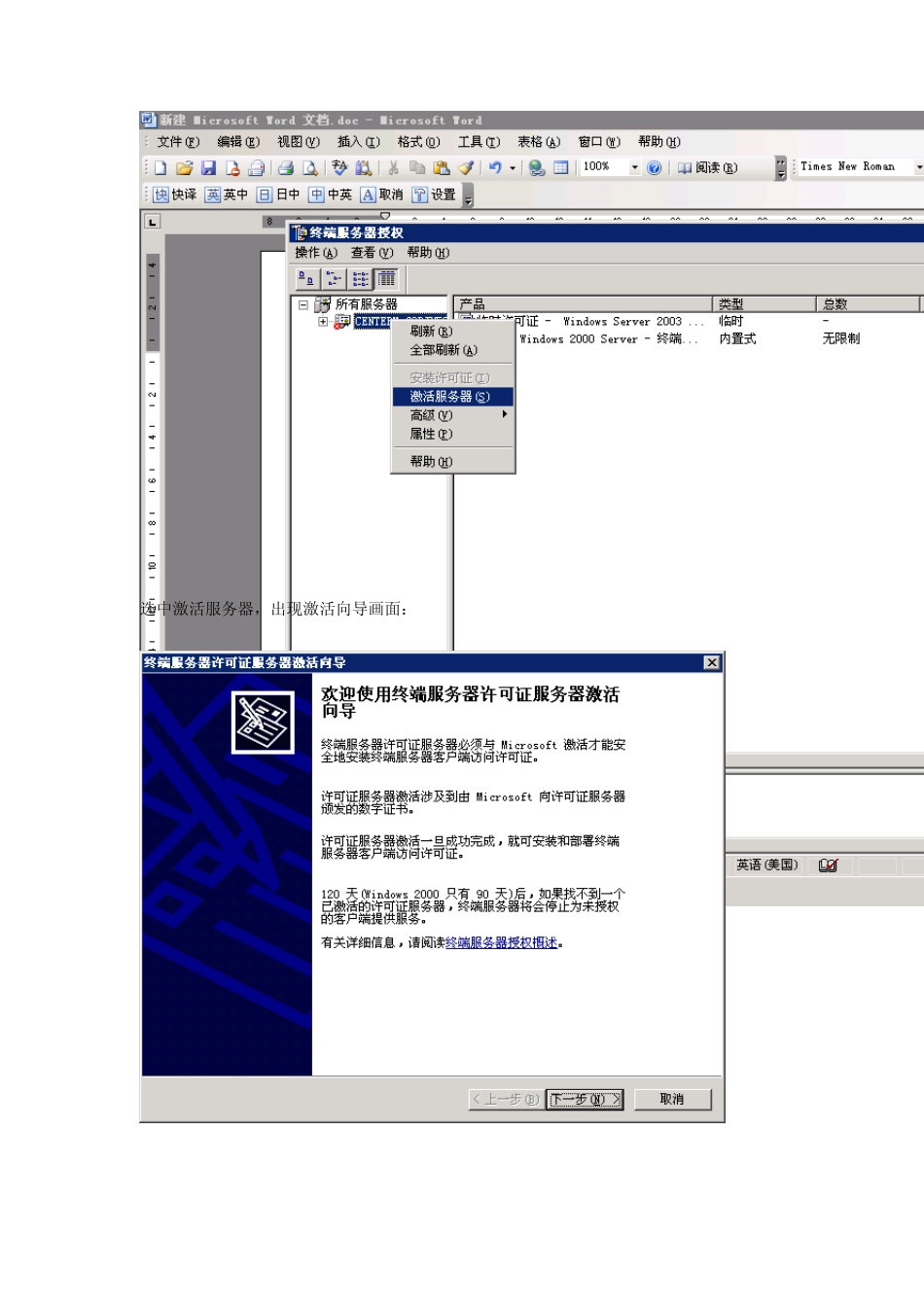Windows Server 2008 终端服务的激活步骤 Window s 2008 的终端服务许可证安装分为三个步骤: 1、 激活终端服务授权服务器。 2、 添加终端服务许可证。 3、 指定授权终端服务器 第一步:激活终端服务器。 运行 开始-》管理工具-》远程桌面服务-》 远程桌面授权管理器,出现的界面如下: 上图可以看到显示的服务器的名称,在你屏幕上对应的是你想激活的服务器的名称了,将鼠标移动到服务器名称上,点击鼠标的右键,出现激活的菜单如下: 选中激活服务器,出现激活向导画面: 点击下一步,出现激活的途径,一般可以选择 Web 浏览器方式: 出现如下提示: 根据提示,使用IE 或NetScape 等浏览器,采用安全连接方式访问URL ,https://activ ate.microsoft.com。出现如下网页,为了方便浏览,可以指定语言为简体中文方式。 下一步,到达输入界面如下,产品ID 处填入你的产品ID,在激活向导处,可以看到产品ID,其他的姓名、单位等可以真实填入,也可以填入其它信息。 下一步,到达输入界面如下,此时需要注意,购买方式为Enterprise agreement, 下一步,到达输入界面如下,此时需要注意,产品类型选择Window s Server 2008 R2 RDS 每用户 CAL 或 Window s Server 2008 TS 每用户 CAL ,数量随便填,协议号码是:6565792 (测试证书号)——6565792,4954438,6879321 或者 5296992 也可以 。 三 不要以为这样就已经结束了,w in2008 比2003 还多一个步骤,就是要指定授权终端服务器,我们可以看到界面中我选中的显示未指定